
ブログ訪問ありがとうございます。
サラリーマン副業アフィリエイターのなんパパです。
本記事のテーマはこちらです。
◆デフォルトのカテゴリー【未分類】の削除方法

なんパパ
ブログ記事にカテゴリーって必要なの?
あなたも調べたい事があった時にインターネットで検索して、表示されたブログ記事を読んだりしたことがあると思います。
その記事を読んでいると記事の中にカテゴリーが表示された部分を見たことがありませんか?これが表示されてるとその記事はこんな種類の記事なんだということがわかりやすいですよね。
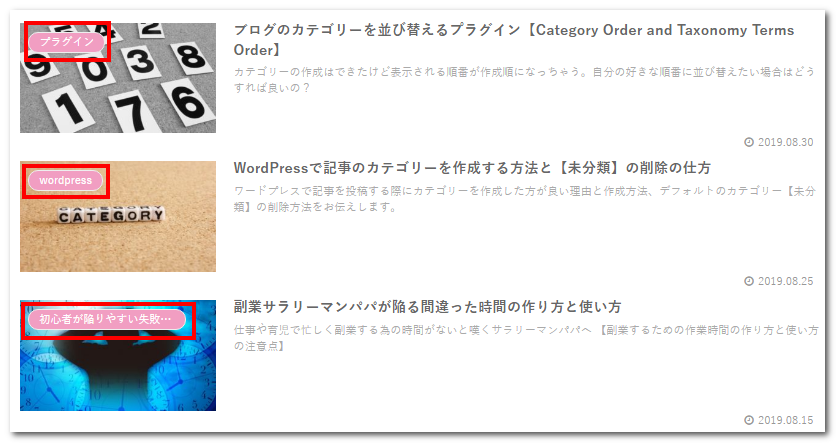
もしかしたらあまり意識したことはないかもしれないですが、実はカテゴリーの表示があるとないのではユーザビリティ(読者にとっての使いやすさ)が大きく変わってきます。
なので、是非あなたの記事にもカテゴリー表示をさせるようにしましょう!
本記事で得られること
✔デフォルトである余計な【未分類】のカテゴリーの削除の仕方
→あなたの記事を訪れた読者のユーザビリティが上がり記事が読まれる可能性が高くなる
カテゴリー作成後に表示されるカテゴリー名の順番を並び替えたい場合はこちらを参考にしてください!
カテゴリー作成のメリットと作成方法
まずはカテゴリーを作成をした方が良い理由からお伝えします。
✔ユーザビリティの向上→ブログ訪問者の滞在率が上がる(複数の記事を読んでもらえる可能性がある)
基本的に読者は何か解決したい悩みがあって検索をします。そして表示された検索結果の中から答えのありそうな記事を読んでいきます。
記事を見たときにカテゴリーが表示されていると記事の内容がわかりやすく読者にも伝わりやすいです。逆に何が書いてあるかわかりにくい記事では読者はすぐに離脱してしまいます。
また、読者の悩みは1つだけとは限りません。
例えば読者があなたの記事を読んで求める答えを見つけたとします。そしてもう1つ関連する悩みがあり、あなたの他の記事を検索しようとしてくれたとします。
そんな時に、カテゴリーがあると読者は関連した記事を探しやすく別の記事を見てもらえる可能性が高くなります。
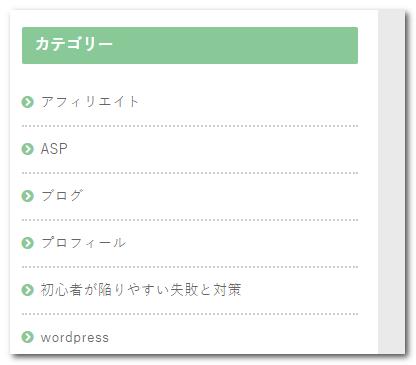
逆にカテゴリーがないと、読者はあなたのブログの中から過去の記事を1つ1つチェックし探していかなければなりません。特に記事数が増えてくると目的の記事を探すのに時間がかかってしまいます。
あなたのファンならすべての記事を見てくれるかもしれませんが、偶然あなたのブログを訪問した読者であれば面倒になって離脱してしまう可能性が高いです。
このようにカテゴリーのあるなしはユーザビリティに大きく関係してきますし、ブログの滞在率にも影響してきます。なので、必ずカテゴリーの生成はしておきましょう!
WordPressで記事カテゴリーを作成する方法
それではワードプレスで記事を投稿する際のカテゴリー作成方法について解説していきます。
WordPressにログイン→ダッシュボード→投稿→カテゴリーを選択する。
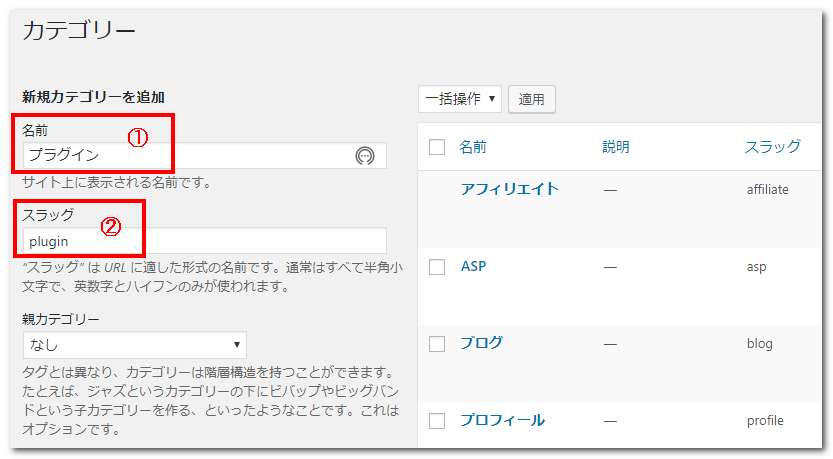
①【名前】の入力→カテゴリー表示させたい名前を入力します。
②【スラッグ】→作成したカテゴリーがURLとして表示される部分です。
※半角小文字で英数字とハイフンのみ使用する。名前を英語表記にすればOK。
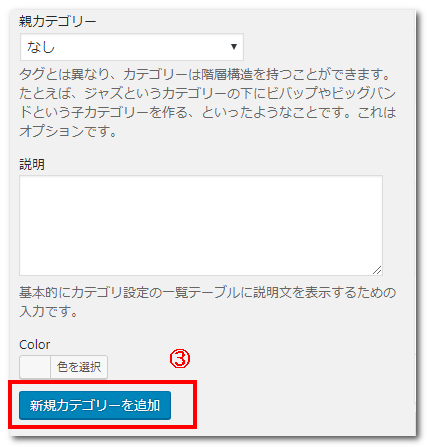
③【新規カテゴリーを追加】をクリック
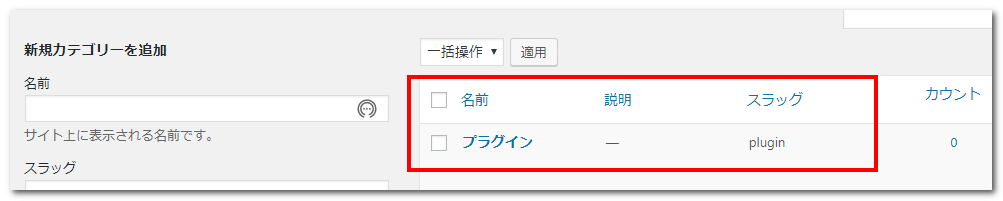
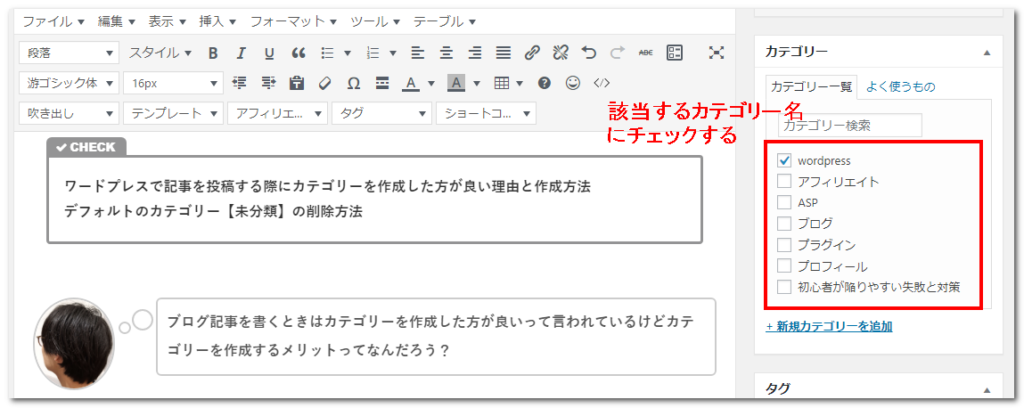
記事を投稿する前に作成したカテゴリーを選択し公開するとカテゴリーが表示されます。
ちなみに、この記事作成の画面からでもカテゴリーを作ることも出来ます。
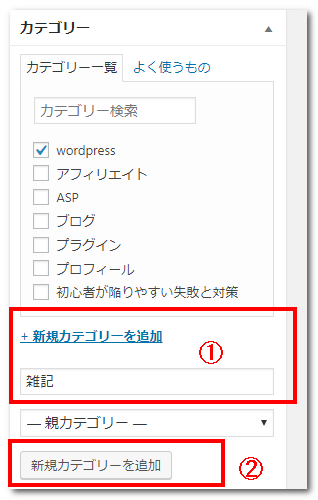
①【+新規カテゴリーを追加】を選択し、すぐ下のカテゴリー名を入力。
②【新規カテゴリーを追加】をクリック。
デフォルトのカテゴリー名【未分類】の削除方法
カテゴリーを作成する時に最初から【未分類】というカテゴリー名があります。
基本的に使うことはないので、削除して表示させないようにしようとしても削除の選択が出来ません。この【未分類】の削除方法をお伝えします。
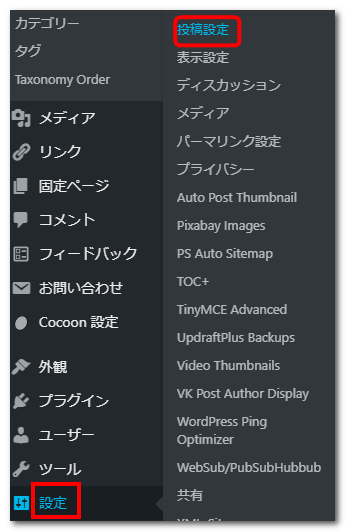
事前にいくつかのカテゴリー名を作成をしておいてください。

これで【未分類】が削除出来るようになります。
まとめ
ブログを読んでもらう上で記事の内容はもちろん大事ですが、読者にとって読みやすいブログであることも重要です。
その為にはユーザビリティを意識したブログ作成が必要です。カテゴリーのあるかないかの小さな部分1つをとってもユーザビリティは変わってきます。
あなたもユーザビリティの向上の為に【カテゴリー作成】と不要な【未分類】の削除をセットでサクッと終わらせてしまいましょう!
最後までお読みいただきありがとうございます。
投稿者プロフィール

- 副業ブロガー
-
副業サラリーマンパパ。
ブログ初心者の為のブログの始め方や挫折の乗り越え方を発信しています。
自身の数々の失敗や挫折した経験を踏まえて記事を書いてますので是非役立てていただければ嬉しいです。


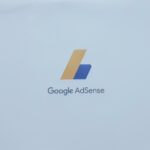
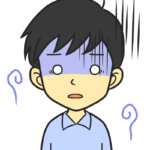

コメント
ブログランキングからきました。
おーなるほどですね。とても勉強になります^^
貴重な情報ありがとうございます。
ブログ訪問ありがとうございます。
お役に立ててうれしいです!